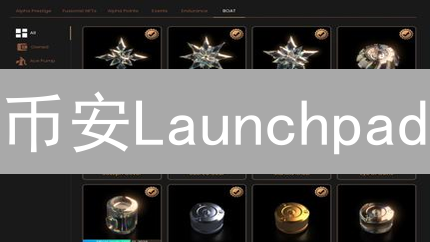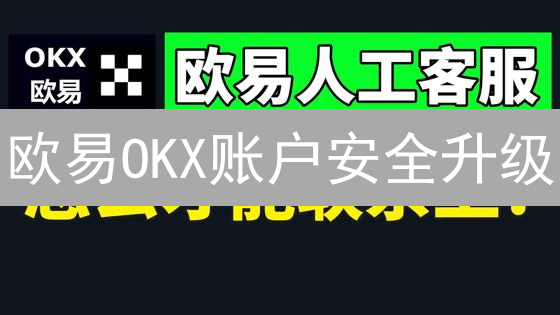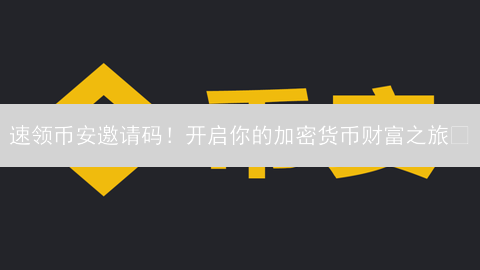币安双重验证开启和使用教程与比特币交易安全
在加密货币的世界里,安全至关重要。币安作为全球领先的加密货币交易所,提供了多种安全措施来保护用户的资产。其中,双重验证(2FA)是增强账户安全性的关键一步。本文将详细介绍如何在币安上开启和使用双重验证,并探讨其对于比特币交易安全的重要性。
什么是双重验证 (2FA)?
双重验证 (2FA) 是一种增强安全性的身份验证协议,它要求用户在登录账户或进行敏感操作时提供两种不同且独立的身份验证凭据。与传统的、仅依赖于密码进行身份验证的单因素验证 (SFA) 方式相比,双重验证通过引入额外的安全层,显著提升了账户的安全性。这种额外的安全层能够有效抵御各种网络攻击,例如密码泄露、网络钓鱼和暴力破解等。
单因素验证的核心是“你知道什么”,通常指密码。然而,密码容易被破解、泄露或被用户遗忘。双重验证则加入了“你拥有什么”或“你是谁”等要素,例如,通过手机接收的验证码、硬件安全密钥、生物识别扫描(指纹、面部识别)或基于时间的一次性密码 (TOTP) 生成器应用程序。即使未经授权的个体获得了你的密码,他们仍然需要访问你的第二种验证方式才能成功访问你的账户。这种多层防御机制大大降低了未经授权访问的风险,从而有效保护了用户的数字资产和个人信息。
实施双重验证的益处包括但不限于:增强账户安全性,降低身份盗用风险,满足合规性要求(尤其是在金融和医疗保健等受监管行业),以及提升用户对平台安全性的信任度。各种在线服务和平台,包括加密货币交易所、电子邮件提供商和社交媒体平台,都强烈建议甚至强制用户启用双重验证,以保护用户的账户安全。
币安支持的双重验证方式
币安为了增强用户账户的安全性,支持多种双重验证(2FA)方式。启用2FA后,除了密码之外,用户还需要提供另一种验证方式才能登录或执行某些关键操作,有效防止账户被盗。
- Google Authenticator / Authy: 这是一个流行的基于时间的一次性密码(Time-Based One-Time Password, TOTP)应用程序。这些应用程序(如Google Authenticator, Authy)会在您的移动设备上生成每隔一段时间(通常是30秒)就会自动刷新的唯一验证码。使用TOTP是一种相对安全且便捷的2FA方式,尤其是在您不希望依赖手机短信或电子邮件的情况下。请务必备份您的密钥,以防设备丢失。
- 短信验证: 通过注册的手机号码接收包含验证码的短信。当您尝试登录或进行某些交易时,系统会将一个唯一的验证码发送到您的手机。输入该验证码才能完成操作。请注意,短信验证可能存在被拦截或SIM卡交换攻击的风险。
- 电子邮件验证: 通过注册的电子邮件地址接收验证码。与短信验证类似,当您尝试登录或进行某些操作时,系统会将一个验证码发送到您的邮箱。输入该验证码才能完成操作。请注意,电子邮件验证可能存在钓鱼邮件的风险。
- U2F 安全密钥: 使用符合通用第二因素(Universal 2nd Factor, U2F)标准的硬件安全密钥进行验证,例如YubiKey。U2F安全密钥是一种物理设备,必须插入您的计算机才能进行验证。这被认为是目前最安全的2FA方式之一,因为它能够有效防止网络钓鱼攻击。 您需要将U2F密钥注册到您的币安账户。
如何在币安上开启双重验证(2FA)
为您的币安账户启用双重验证(2FA)至关重要,它能显著提升账户的安全性,防止未经授权的访问。以下是使用 Google Authenticator 应用或其他兼容的身份验证器应用(例如Authy)在币安上开启双重验证的详细步骤:
- 下载并安装身份验证器应用: 如果您尚未安装 Google Authenticator,请先从 App Store (iOS) 或 Google Play Store (Android) 下载并安装。其他支持 TOTP(基于时间的一次性密码)标准的身份验证器应用,例如 Authy 或 Microsoft Authenticator 也可以使用。
- 登录币安账户: 在您的电脑或手机上,打开币安官网 (www.binance.com) 并使用您的用户名和密码登录。
- 进入账户安全设置: 登录后,将鼠标悬停在右上角的用户图标上,然后在下拉菜单中选择“安全”或“安全设置”。您也可以直接访问账户中心找到安全设置选项。
- 选择启用双重验证: 在安全设置页面,找到“双重验证(2FA)”或类似的选项。通常会有多种2FA方式可供选择,例如使用 Google Authenticator、短信验证或 YubiKey 等硬件安全密钥。选择“Google Authenticator”作为您的双重验证方式。
- 扫描二维码或手动输入密钥: 币安会显示一个二维码和一个密钥。打开您手机上的 Google Authenticator 应用,点击“+”号或“添加账户”按钮,然后选择“扫描二维码”并扫描币安页面上的二维码。如果无法扫描二维码,您可以选择“手动输入密钥”,然后将币安页面上显示的密钥输入到 Google Authenticator 应用中。
- 获取并输入验证码: 成功扫描二维码或输入密钥后,Google Authenticator 应用会生成一个 6 位数的验证码。这个验证码每隔 30 秒会自动更新一次。在币安页面上,输入当前 Google Authenticator 应用中显示的验证码。
- 备份恢复密钥: 币安会提供一个恢复密钥(通常称为备份密钥或紧急密钥)。**务必将这个恢复密钥安全地保存起来!** 这是在您无法访问 Google Authenticator 应用时恢复账户的重要凭证。可以将恢复密钥写在纸上并存放在安全的地方,或者使用密码管理器进行加密存储。
- 完成设置: 输入验证码和备份密钥后,点击“启用”或“完成”按钮。如果一切顺利,您会收到一条消息,确认双重验证已成功启用。
启用双重验证后,每次您登录币安账户或进行敏感操作(例如提币)时,除了输入用户名和密码外,还需要输入 Google Authenticator 应用中生成的验证码。即使有人获得了您的密码,他们也无法在没有验证码的情况下访问您的账户,从而大大提高了您的账户安全性。
1. 下载并安装 Google Authenticator (或 Authy) 应用:
为了提升账户的安全性,你需要下载并安装一个双因素认证 (2FA) 应用,例如 Google Authenticator 或 Authy。 这些应用会生成一次性密码 (OTP),作为你用户名和密码之外的额外安全层。
在你的智能手机上,打开应用商店(App Store 对于 iOS 设备,Google Play 商店 对于 Android 设备)。 在搜索栏中输入 "Google Authenticator" 或 "Authy" 并搜索。
找到对应的应用程序后,点击 "安装" 按钮进行下载和安装。 Google Authenticator 是一个常用的选择,而 Authy 是一个替代方案,除了标准 2FA 功能外,它还提供了账户备份和恢复等附加功能,方便在更换设备时迁移 2FA 设置。
选择最适合你需求的 2FA 应用,并确保从官方渠道下载,以避免恶意软件和安全风险。安装完成后,你就可以开始设置 2FA 来保护你的加密货币账户和其他在线服务。
2. 登录你的币安账户:
为了安全地访问您的资产并开始交易,请使用您注册时创建的用户名(或电子邮件地址)和密码登录您的币安账户。 强烈建议启用双重身份验证(2FA),例如使用 Google Authenticator 或短信验证,以增强账户的安全性,防止未经授权的访问。 输入正确的凭据,仔细检查以避免拼写错误,然后点击“登录”按钮。
如果您忘记了密码,请点击“忘记密码”链接,按照屏幕上的指示进行密码重置流程。 请务必使用安全且唯一的密码,并定期更换密码,以最大程度地保护您的账户安全。
3. 进入账户安全设置:
成功登录您的账户后,请将鼠标光标悬停在页面右上角代表用户身份的图标或头像上。这将触发一个下拉菜单的显示。在出现的菜单列表中,仔细查找并选择标有“安全”或“账户安全”的选项。此操作将引导您进入专门用于管理和配置账户安全措施的页面,您可以在此页面启用两因素认证(2FA)、修改密码、管理授权设备以及查看账户活动日志,从而全面提升账户的安全性。
4. 选择双重验证方式:
为了进一步提升账户安全性,启用双重验证(2FA)至关重要。在账户的“安全设置”或类似名称的页面中,仔细寻找标记为“双重验证”或“2FA”的选项。点击进入后,系统通常会呈现多种可供选择的验证方式,以适应不同用户的偏好和设备。
常见的双重验证方式包括:
- 基于时间的一次性密码(TOTP)应用: 这是最普遍且推荐的方式。例如"Google Authenticator"、"Authy"或"Microsoft Authenticator"。这些应用会在您的手机上生成一个每隔一段时间(通常为30秒)自动更新的随机六位或八位数字密码。启用此选项通常需要扫描一个二维码或手动输入一个密钥,确保妥善保存此密钥,以备日后更换设备时使用。
- 短信验证码(SMS): 虽然方便,但安全性相对较低,因为短信可能被拦截或欺骗。不推荐作为首选方案。
- 硬件安全密钥(例如YubiKey): 提供最高级别的安全性,但需要购买额外的硬件设备。
在提供的验证方式列表中,选择您偏好的方式。考虑到安全性、便捷性和可用性,我们推荐使用基于时间的一次性密码(TOTP)应用,比如"Google Authenticator"。选择 "Google Authenticator" (或其他TOTP应用) 后,按照屏幕上的指示操作,通常涉及扫描二维码或手动输入密钥,并在您的身份验证器应用中添加您的账户。
5. 扫描二维码或手动输入密钥:
为了完成币安账户的二次验证设置,币安平台会为您提供两种便捷的方式:扫描二维码或手动输入密钥。您需要在已经安装于移动设备上的 Google Authenticator 应用中进行操作。
在您的币安账户安全设置页面,系统会清晰地显示一个独特的二维码和一个对应的密钥字符串。启动您的 Google Authenticator 应用,寻找并点击通常标记为 "+" 的添加按钮,这个按钮用于添加新的验证码账户。接下来,您会看到两个选项:"扫描二维码" 和 "手动输入密钥"。请根据您的偏好选择其中一种方式。
如果您选择“扫描二维码”,请确保您的移动设备摄像头已启用,并将摄像头对准屏幕上显示的二维码。Google Authenticator 应用将自动识别并添加该账户信息。
如果您选择“手动输入密钥”,请从币安页面复制提供的密钥字符串(一串由字母和数字组成的字符)。然后,将复制的密钥粘贴到 Google Authenticator 应用中指定的位置。请务必仔细检查,确保没有遗漏或错误的字符,以避免验证失败。
成功添加账户后,Google Authenticator 应用会每隔一段时间(通常为30秒)生成一个6-8位的动态验证码。这个验证码将用于您登录币安账户或其他需要二次验证的操作,从而显著提升账户的安全性。
6. 备份你的恢复密钥:
这一步至关重要,务必认真对待!启用双重验证后,币安会生成一个唯一的恢复密钥,这个密钥是您账户安全的最后一道防线。务必将此恢复密钥妥善保存,且需要采取多种备份措施,以防单一备份失效。
备份建议:
- 纸质备份: 将恢复密钥手抄在纸上,并将其存放在至少两个不同的、安全的物理位置。避免将密钥保存在容易受潮、高温或火灾影响的地方。
- 密码管理器: 使用信誉良好的密码管理器(例如1Password、LastPass等)加密存储恢复密钥。请确保您设置了牢固的主密码,并启用了密码管理器的双重验证功能。
- 离线存储介质: 将恢复密钥复制到加密的USB驱动器或外部硬盘上,并将其存放在安全的地方。请务必使用强密码加密存储介质,并定期测试其可用性。
- 重要提示: 切勿将恢复密钥以纯文本形式存储在任何电子设备或在线服务中,例如电子邮件、云盘、聊天记录等。这会极大地增加密钥泄露的风险。
恢复密钥的作用:
恢复密钥是您在以下情况下恢复账户访问权限的唯一途径:
- 您丢失了手机或无法访问Google Authenticator应用。
- 您重置了手机或更换了设备,但没有备份Google Authenticator数据。
- 您的Google Authenticator应用出现故障或数据损坏。
安全提示:
请务必妥善保管您的恢复密钥,如同保管您的银行账户密码一样。一旦密钥泄露,您的账户将面临被盗用的风险。如果您怀疑恢复密钥已经泄露,请立即联系币安客服并按照其指示进行操作。
7. 输入验证码并启用双重验证 (2FA):
启用双重验证是保护您的币安账户免受未经授权访问的关键步骤。在您成功设置 Google Authenticator 或其他 2FA 应用后,它会生成一个动态的 6 位数验证码,该验证码会周期性地更新,通常每 30 秒刷新一次。
要完成 2FA 的启用,请返回币安网站或应用程序。系统会要求您提供两类信息:您的账户密码和当前有效的 6 位数验证码。请务必在验证码过期之前输入,否则您需要使用新的验证码。
在指定字段中准确输入您的账户密码和 Google Authenticator 应用中显示的验证码。仔细检查您输入的信息,确保没有拼写错误或数字错误,因为输入错误会导致验证失败。输入完毕后,点击“启用”或类似名称的按钮以提交验证信息。
成功启用 2FA 后,每次您尝试登录、提现或其他敏感操作时,系统都会要求您提供此验证码。这为您的账户增加了一层额外的安全保障,即使有人获得了您的密码,也无法在没有您设备上 2FA 应用生成的验证码的情况下访问您的账户。请务必妥善保管您的设备和备份您的 2FA 恢复密钥,以防止设备丢失或损坏导致无法访问账户。
8. 双重验证成功确认
成功启用双重验证后,系统将会显示一条明确的确认消息,表明您的账户安全防护已得到显著提升。这条消息通常会以绿色高亮或类似视觉效果呈现,以确保您第一时间注意到安全设置的变更。请务必仔细阅读这条确认消息,并了解后续登录流程的变化。
您可能会收到一封电子邮件或短信,作为双重验证激活的额外通知。这条通知是对您操作的再次确认,同时也作为一种安全措施,提醒您注意账户安全。如果收到此类通知,请仔细核对内容,确保是您本人进行了操作。如果发现任何异常,请立即采取措施,例如更改密码或联系平台客服。
启用双重验证后,每次登录您的账户时,除了输入密码,还需要提供一个由身份验证器应用生成的一次性验证码,或者通过短信接收到的验证码。这种多重验证机制可以有效防止未经授权的访问,即使您的密码泄露,攻击者也无法轻易进入您的账户,从而大大提高您的资金和个人信息的安全性。请妥善保管您的验证器应用或手机,确保能够及时接收到验证码。
如何使用双重验证登录币安
启用双重验证 (2FA) 后,登录币安账户将需要双重保障。除了常规密码外,您还需要提供一个由时间限制的一次性密码 (TOTP),通常由 Google Authenticator 或类似的应用生成。这大大增强了账户的安全性,即使密码泄露,未经授权的访问仍然会被有效阻止。
双重验证通过增加一层额外的安全屏障,显著降低了账户被盗的风险。建议所有用户启用双重验证,以保护其数字资产免受潜在的网络攻击。
- 在币安登录页面输入你的用户名(通常是电子邮箱地址)和密码。确保在安全的网络环境下操作,避免公共 Wi-Fi 等不安全网络,以防信息泄露。
- 接下来,打开你的 Google Authenticator 应用或其他兼容的 2FA 应用,比如 Authy 或 Microsoft Authenticator。找到与你的币安账户相对应的 6 位数验证码。这个验证码会每隔一段时间自动更新,通常是 30 秒或 60 秒,因此需要快速输入。
- 在币安网站的指定输入框中输入你从 Google Authenticator 应用获得的 6 位数验证码。输入完毕后,立即点击“登录”按钮。请务必在验证码过期前完成输入,否则需要重新输入新的验证码。
注意事项:
- 请务必妥善保管你的 2FA 恢复密钥。如果你的手机丢失或无法访问 Google Authenticator,可以使用恢复密钥来重新设置 2FA。
- 建议定期检查你的账户安全设置,确保双重验证已启用,并且没有任何异常活动。
- 请警惕钓鱼网站,确保访问的是真正的币安官方网站。可以通过检查网址栏中的安全锁标志来确认。
双重验证对保护比特币交易安全的重要性
在加密货币领域,比特币交易的安全性至关重要,直接关系到用户的资产安全。启用双重验证 (2FA) 机制能够显著提升安全性,有效防御潜在的安全威胁。2FA 在用户密码之外增加了一层额外的安全保障,使得未经授权的访问变得更加困难。这层额外的验证通常基于以下三种因素:你知道的(例如密码),你拥有的(例如手机),以及你是谁(例如生物特征)。
比特币钱包和交易所通常支持多种 2FA 方法,包括基于时间的一次性密码 (TOTP) 应用程序(例如 Google Authenticator、Authy)、短信验证码 (SMS 2FA) 以及硬件安全密钥(例如 YubiKey)。选择合适的 2FA 方法取决于用户的安全需求和风险承受能力。TOTP 应用通常被认为比 SMS 2FA 更安全,因为 SMS 容易受到 SIM 卡交换攻击。
开启双重验证可以有效防止以下安全威胁:
- 密码泄露: 如果你的密码不幸泄露,无论是通过网络钓鱼攻击、恶意软件感染还是数据泄露事件,攻击者仍然需要你的第二个验证因素才能成功访问你的账户。这意味着即使攻击者获得了你的密码,他们也无法轻易地转移你的比特币资产。
- 恶意软件: 某些恶意软件程序可能会尝试窃取你的密码,甚至监控你的计算机活动以寻找加密货币钱包信息。然而,这些恶意软件通常无法轻易获取 Google Authenticator 或其他 TOTP 应用生成的动态验证码。这使得双重验证成为抵御恶意软件攻击的有效屏障。
- SIM 卡交换攻击: SIM 卡交换攻击是指攻击者通过欺骗移动运营商,将受害者的电话号码转移到攻击者控制的 SIM 卡上。攻击者随后可以使用该电话号码接收短信验证码,从而绕过 SMS 2FA。尽管短信验证的安全级别相对较低,但在与强密码结合使用时,它仍然可以在一定程度上提供额外的保护,特别是在用户没有其他 2FA 选项的情况下。强烈建议优先使用 TOTP 应用或硬件安全密钥。
- 内部威胁: 即使交易所或比特币服务提供商的内部系统出现安全漏洞,双重验证也可以显著降低用户的账户受到未经授权访问的风险。例如,如果一名恶意内部人员试图非法访问用户账户,他们仍然需要用户的第二个验证因素才能成功。这大大增加了攻击的复杂性,降低了攻击成功的可能性。
选择强密码、定期更换密码,并启用所有可用的安全功能(包括双重验证),是保护你的比特币资产免受盗窃的关键步骤。务必谨慎对待你的加密货币安全,并采取一切必要的措施来保护你的投资。
遇到双重验证问题的解决方法
-
Google Authenticator 验证码错误:
确保您的手机时间和币安服务器时间精确同步。时间不同步是导致 Google Authenticator 应用生成的验证码失效的常见原因。您可以在手机的“设置”菜单中找到时间设置选项,启用“自动同步时间”功能,或者手动校准时间。对于Android设备,可以尝试清除 Google Authenticator 应用的缓存和数据,然后重新配置。如果仍然无法解决问题,请检查您的网络连接是否稳定,因为网络延迟也可能导致验证码同步出现问题。
-
丢失 Google Authenticator 应用或无法访问手机:
如果您丢失了手机或无法访问 Google Authenticator 应用,您需要使用在启用双重验证时保存的恢复密钥来恢复您的账户。这个恢复密钥是您唯一的自救方式。务必将恢复密钥保存在安全的地方,例如离线存储或加密的云盘。如果忘记了恢复密钥,唯一的解决办法是联系币安客服,并提供详细的身份证明材料,例如身份证照片、护照扫描件、以及近期的交易记录等,以证明您是账户的合法所有者,并申请重置您的双重验证设置。请注意,这个过程可能需要数天时间。
-
更换手机:
在更换手机之前, 强烈建议 您先禁用币安账户上的双重验证,然后再在新手机上重新设置。这是最安全可靠的方法。另一种方案是使用 Authy 应用,它允许您将您的双重验证令牌备份到云端,并在新手机上无缝恢复。Authy 还支持多设备同步,这意味着您可以同时在多个设备上使用您的双重验证令牌。在使用 Authy 备份和恢复双重验证令牌之前,请务必确保您的 Authy 账户已启用密码保护,以防止他人未经授权访问您的备份数据。
-
忘记密码:
如果您忘记了密码,可以使用币安提供的密码重置功能。通常,这需要您验证您的身份,例如通过电子邮件或短信接收验证码。但是,请注意,出于安全考虑,在成功重置密码后,币安可能会限制您的账户活动,例如在一段时间内(例如24小时或72小时)禁止提款或进行交易。这是为了防止在您的账户被盗用的情况下,未经授权的交易发生。在此期间,您可以正常登录和浏览您的账户,但可能无法进行某些敏感操作。
不同双重验证方式的优缺点
| 双重验证方式 | 优点 | 缺点 | 安全性 |
|---|---|---|---|
| Google Authenticator (谷歌验证器) | 安全性高,采用基于时间的一次性密码 (TOTP) 算法,即使网络不可用也可生成验证码。 | 需要下载并安装应用程序,并且必须备份恢复密钥,否则手机丢失或损坏可能会导致账户永久锁定。初始设置需要扫描二维码或手动输入密钥。 | 非常高 |
| 短信验证 (SMS 验证) | 使用非常方便,用户无需安装任何额外的应用程序。几乎所有手机都支持短信功能。 | 安全性相对较低,容易受到 SIM 卡交换攻击(SIM Swapping),攻击者可以通过欺骗运营商将用户的手机号码转移到自己的 SIM 卡上,从而接收验证码。另外,短信在传输过程中可能被拦截。 | 中等 |
| 电子邮件验证 (Email 验证) | 使用非常方便,大多数用户都拥有电子邮件账户,无需安装额外的应用程序。 | 安全性较低,容易受到电子邮件账户泄露的影响。如果用户的电子邮件账户被盗,攻击者就可以接收验证码并访问相关账户。钓鱼邮件也是一个潜在威胁。 | 低 |
| U2F 安全密钥 (FIDO2 安全密钥) | 安全性极高,可以有效防止钓鱼攻击,因为密钥需要验证网站的域名。采用硬件加密,难以被复制或破解。 | 需要购买专门的硬件设备,成本较高。用户需要随身携带密钥,可能会遗失。部分网站或应用程序可能不支持 U2F 安全密钥。 | 极高 |
选择哪种双重验证方式取决于你的个人需求和安全偏好。一般来说,Google Authenticator (谷歌验证器) 和 U2F 安全密钥 (FIDO2 安全密钥) 提供更高的安全性,适合对安全要求较高的用户。如果追求方便性,可以选择短信或电子邮件验证,但需要意识到其安全性较低的风险。